Cuando hablamos del nivel de personalización en nuestros equipos con Windows 10, siempre pensamos en cambiar el fondo de pantalla o el tema usado, pero otro de los aspectos que podemos modificar es el relativo a las aplicaciones y carpetas que aparecen listadas en el menú de inicio.
El problema se puede dar cuando no usamos aplicaciones que aparecen en ese listado, lo mismo que carpetas. Algo que podemos corregir si editamos las carpetas y aplicaciones de la lista del menú de inicio en función de nuestras necesidades y preferencias. Algo que puedes lograr siguiendo estos pasos.
Pasos a seguir
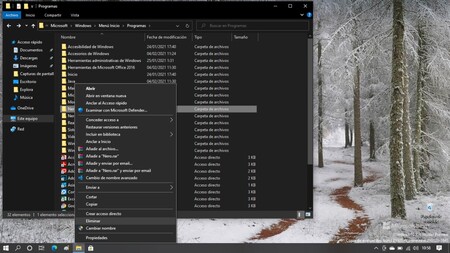
Para personalizar la lista del menú de inicio el primer paso que tenemos que dar es acceder al "Explorador de archivos", bien pulsando en el acceso directo que tengas creado o escribiendo "Explorador de archivos" en el cuadro de búsquedas del menú de inicio.
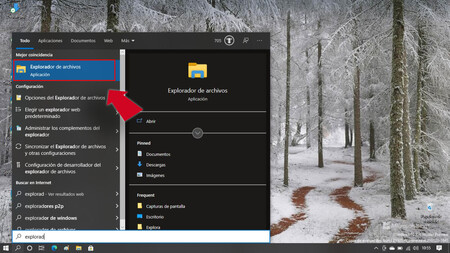
Una vez en el "Explorador de archivos" vamos a usar la barra de direcciones que aparece en la zona superior de la pantalla. No haremos caso del contenido que aparece y vamos a escribir la siguientes dirección: C:\ProgramData\Microsoft\Windows\Start Menu\Programs pulsando luego la tecla "Enter".
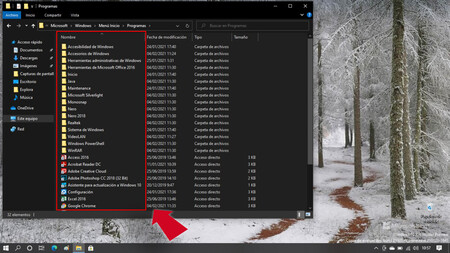
Cuando ya estemos dentro de la ruta C:\ProgramData\Microsoft\Windows\Start Menu\Programs, veremos un listado con las carpetas y accesos directos que aparece en el menú de inicio. En este punto podrás crear carpetas o eliminarlas según tus gustos o necesidades.
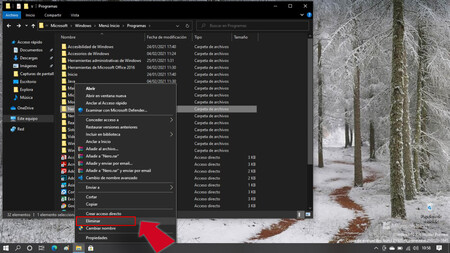
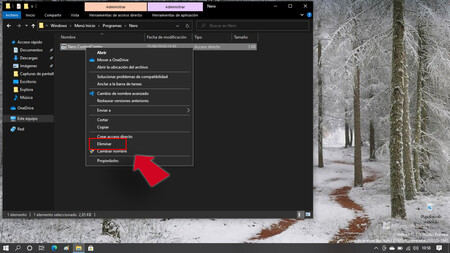
Tenemos tanto aplicaciones y accesos directos, como carpetas contenedoras. Si abrimos las carpetas encontramos como dentro aparecen los accesos directos de cada app. Y tanto en carpetas como en aplicaciones, podemos eliminarlos, ordenarlos, cambiar el nombre, eliminar la carpeta y dejar sólo el acceso directo de la aplicación en la lista del menú de inicio...

